Einführung in KI und Bildgenerierung
In den letzten Jahren hat die künstliche Intelligenz die Art und Weise revolutioniert, wie wir mit Technologie interagieren. Das Aufkommen von KI-nativen Open-Source-Tools hat es Entwicklern und Kreativen erleichtert, Anwendungen zu erstellen, die natürliche Sprachverarbeitung mit leistungsstarken Bildgenerierungsfähigkeiten kombinieren. In diesem Tutorial werden wir drei beeindruckende Tools erkunden - Chroma, Cohere und Stable Diffusion.
Chroma ist eine innovative KI-native Einbettungsdatenbank, die den Prozess der Erstellung von Anwendungen für Large Language Models (LLM) vereinfacht. Sie ermöglicht es Benutzern, Wissen, Fakten und Fähigkeiten für LLMs einfach einzufügen.
Cohere bietet eine robuste Plattform zur Erstellung von KI-gesteuerten Anwendungen mit minimalem Code, die Funktionen wie Chatbots und Zusammenfassungstools ermöglichen.
Stable Diffusion führt ein generatives Modell ein, das mit einem einzigen Vorwärtsdurchgang faszinierende hochauflösende Bilder erstellen kann.
Was wir in diesem Tutorial erreichen werden
Dieses Tutorial ist in zwei wesentliche Teile unterteilt:
- Erhalten des Prompts für Stable Diffusion: Wir werden in die Chroma DB und Cohere's LLM eintauchen, ein Dokument laden, es für die LLM-Verarbeitung in Stücke zerlegen und es mit Cohere einbetten. Schließlich werden wir die Datenbank mit Chroma abfragen, um einen Prompt zu erhalten.
- Generierung von Bildern: Wir werden den aus Chroma DB erhaltenen Prompt verwenden, um das Stable Diffusion SDK zu codieren, um Bilder zu erstellen, die Personen aus der Literatur darstellen.
Lernziele
- Verstehen, wie man Google Colab verwendet.
- Vertrautheit mit Chroma, Cohere und Stable Diffusion.
- Nutzung von Cohere LLM zur Einbettung großer Dateien.
- Verwendung von Chroma zur Speicherung und Abfrage von Einbettungen.
- Implementierung des Stable Diffusion SDK zur Generierung von Bildern.
Voraussetzungen
Bevor wir beginnen, stellen Sie sicher, dass Sie:
- Ein Cohere-API-Schlüssel vom Cohere-Dashboard für Einbettungsoperationen haben.
- Ein Stable Diffusion API-Schlüssel von Dream Studio haben.
Es sind keine Vorkenntnisse in Google Colab erforderlich, da wir Sie während des gesamten Prozesses begleiten werden.
Erste Schritte
Beginnen Sie damit, ein neues Projekt in Google Colab zu erstellen:
- Öffnen Sie Google Colab und erstellen Sie ein neues Notizbuch.
- Benennen Sie Ihr Notizbuch - "Chroma Stable Diffusion Tutorial".
Installieren von Abhängigkeiten
Fügen Sie eine Codezelle hinzu und führen Sie die folgenden Befehle aus, um die erforderlichen Bibliotheken zu installieren:
!pip install chromadb cohere stable_diffusionStellen Sie sicher, dass Ihre Internetverbindung stabil ist, da die Installation einige Minuten dauern kann.
Importieren der erforderlichen Bibliotheken
Importieren Sie in der nächsten Zelle alle erforderlichen Bibliotheken:
import chromadb
import cohere
import stable_diffusion
Ignorieren Sie etwaige Warnmeldungen; sie beeinflussen die Funktionalität nicht.
Exportieren von Umgebungsvariablen
Exportieren Sie in diesem Schritt Ihre API-Schlüssel als Umgebungsvariablen für einen sicheren Zugriff:
import os
os.environ['COHERE_API_KEY'] = 'your_cohere_api_key'
os.environ['STABLE_DIFFUSION_API_KEY'] = 'your_stable_diffusion_api_key'Teil 1 - Erhalten des Prompts für Stable Diffusion
Als Nächstes werden wir das Buch "Harry Potter und der Stein der Weisen" in unsere Colab-Umgebung hochladen. Laden Sie die PDF-Version herunter und laden Sie sie in Google Colab hoch:
- Gehen Sie zum Tab "Dateien" und klicken Sie auf "In den Sitzungsbereich hochladen".
- Kopieren Sie den Pfad der hochgeladenen Datei zur Referenz.
Laden des Buches
Beginnen Sie mit dem Laden der hochgeladenen PDF-Datei:
from PyMuPDFLoader import PyMuPDFLoader
book_path = 'path_to_your_uploaded_file.pdf'
Zerlegen des Dokuments
Wir müssen das Dokument in kleinere Teile zerlegen, um es besser von der LLM verarbeiten zu können:
chunks = chunk_loader(chunk_size=4000)
Einrichten eines Vektorstauraums
Richten Sie als Nächstes einen Vektorstore für die Einbettung ein:
vector_store = ChromaDB.create_vector_store(chunks)
Erstellen einer Abfragekette
Lassen Sie uns nun eine Abfragekette erstellen:
chain = Cohere.create_chain(vector_store)
Abfragen der Datenbank
Sie können Fragen basierend auf dem Buch mithilfe der Abfragekette stellen:
response = chain.query('Bitte beschreiben Sie Harry Potter.')
Teil 2 - Generierung von Bildern mit Stable Diffusion
Im nächsten Abschnitt werden wir ein Bild mit dem Stability SDK generieren:
Erstellen eines Stability SDK-Clients
Beginnen Sie mit der Erstellung eines Clients:
client = stable_diffusion.Client(api_key=os.getenv('STABLE_DIFFUSION_API_KEY'))
Generierung des Bildes
Verwenden Sie den aus der Abfrage erhaltenen Prompt, um das Bild zu generieren:
image = client.generate_image(prompt=response)
Speichern des Bildes
Speichern Sie schließlich das generierte Bild:
image.save(f'harry_potter.png')
Fazit
In diesem Tutorial haben wir erfolgreich die Verwendung von Chroma und Cohere erforscht, um Prompts für die Bildgenerierung mit Stable Diffusion zu erstellen, und die Kraft der KI demonstriert, literarische Persönlichkeiten durch visuelle Darstellungen zum Leben zu erwecken. Fühlen Sie sich frei, mit verschiedenen Büchern und Einstellungen zu experimentieren, um kreative Möglichkeiten zu entdecken.
Wenn Sie Fragen haben, verbinden Sie sich mit mir auf sozialen Medien. Viel Spaß beim Generieren!


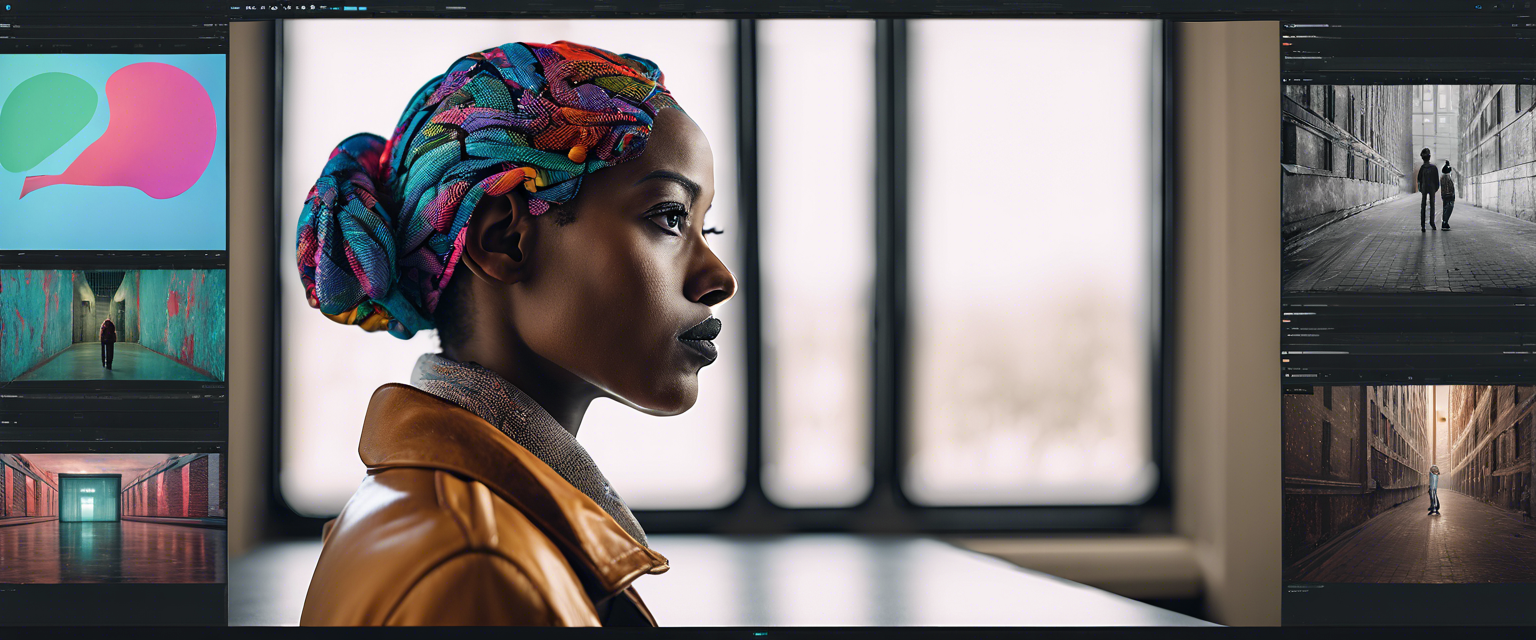
Hinterlasse einen Kommentar
Alle Kommentare werden vor der Veröffentlichung geprüft.
Diese Website ist durch hCaptcha geschützt und es gelten die allgemeinen Geschäftsbedingungen und Datenschutzbestimmungen von hCaptcha.